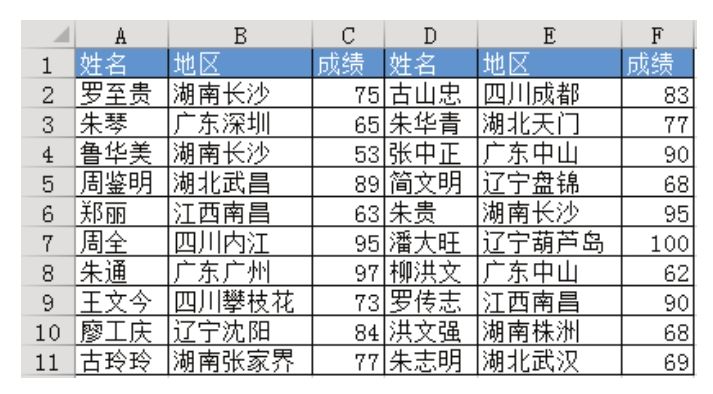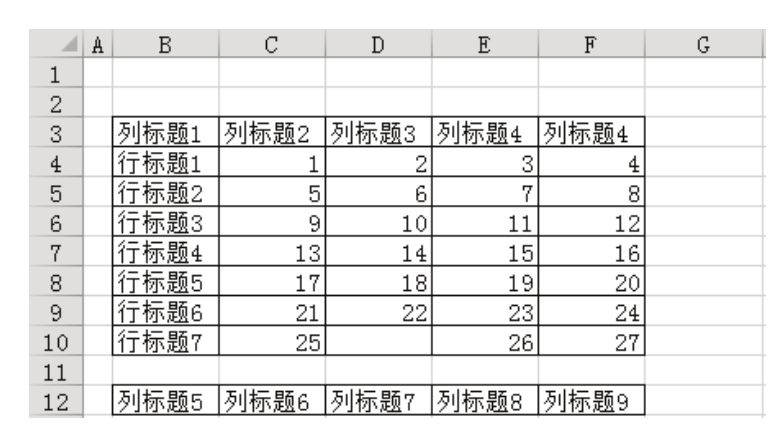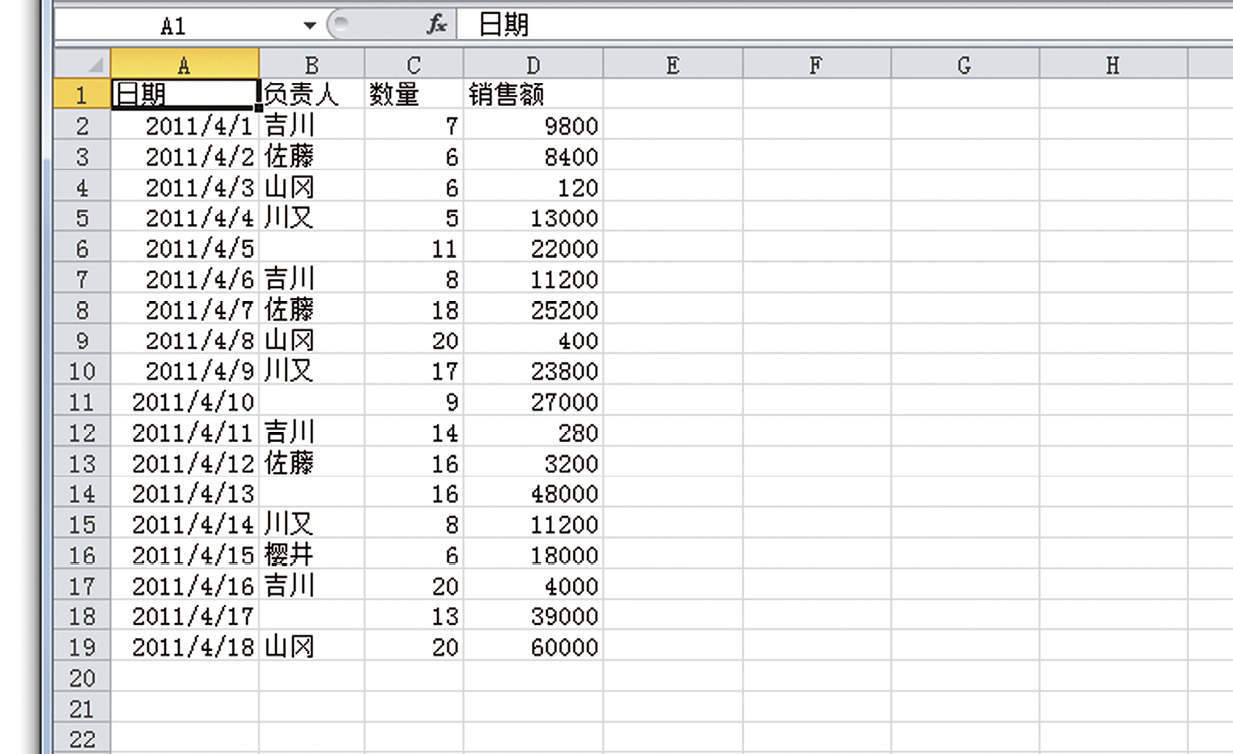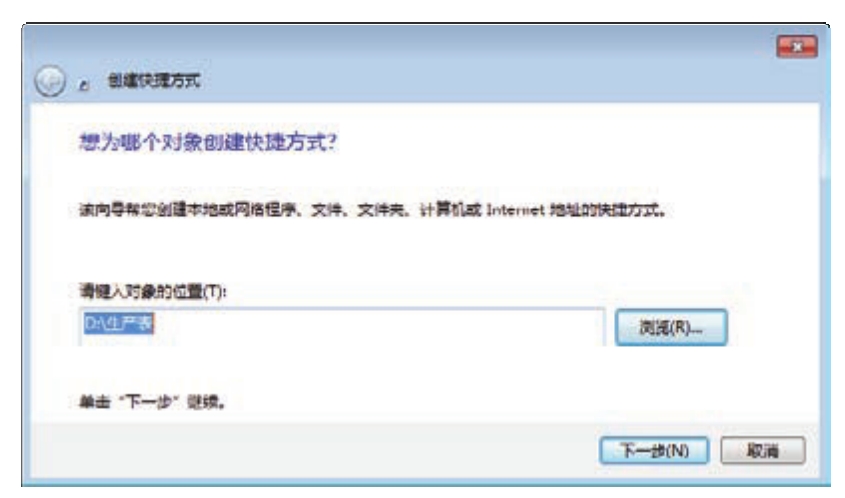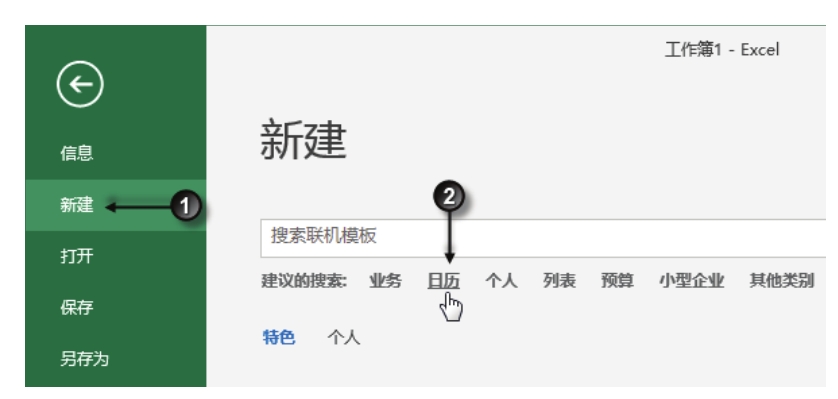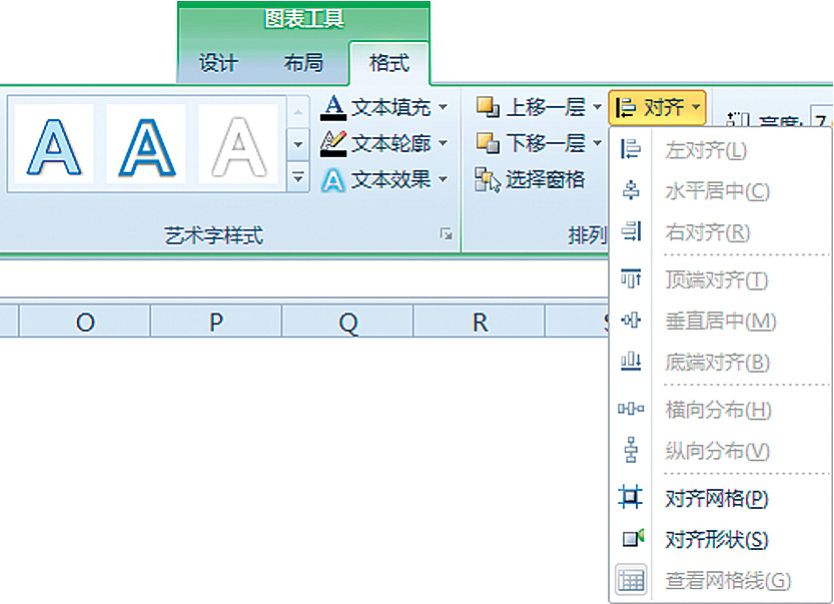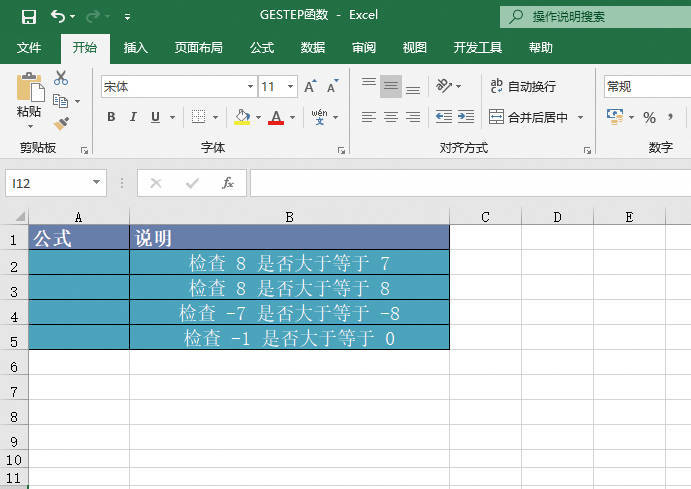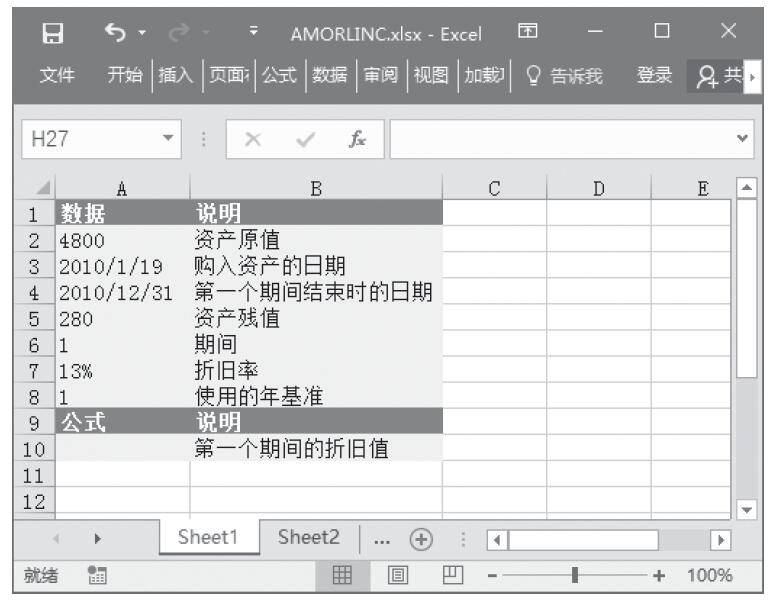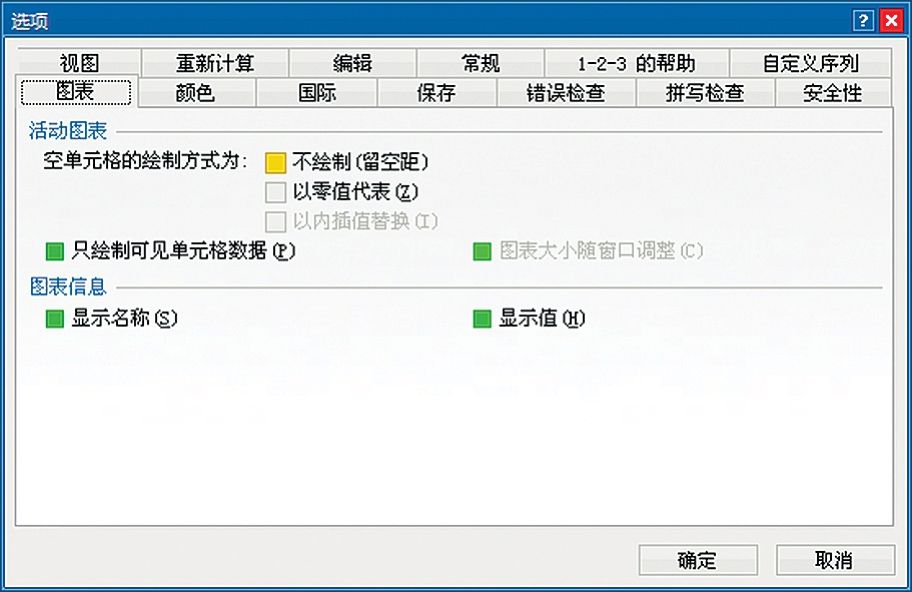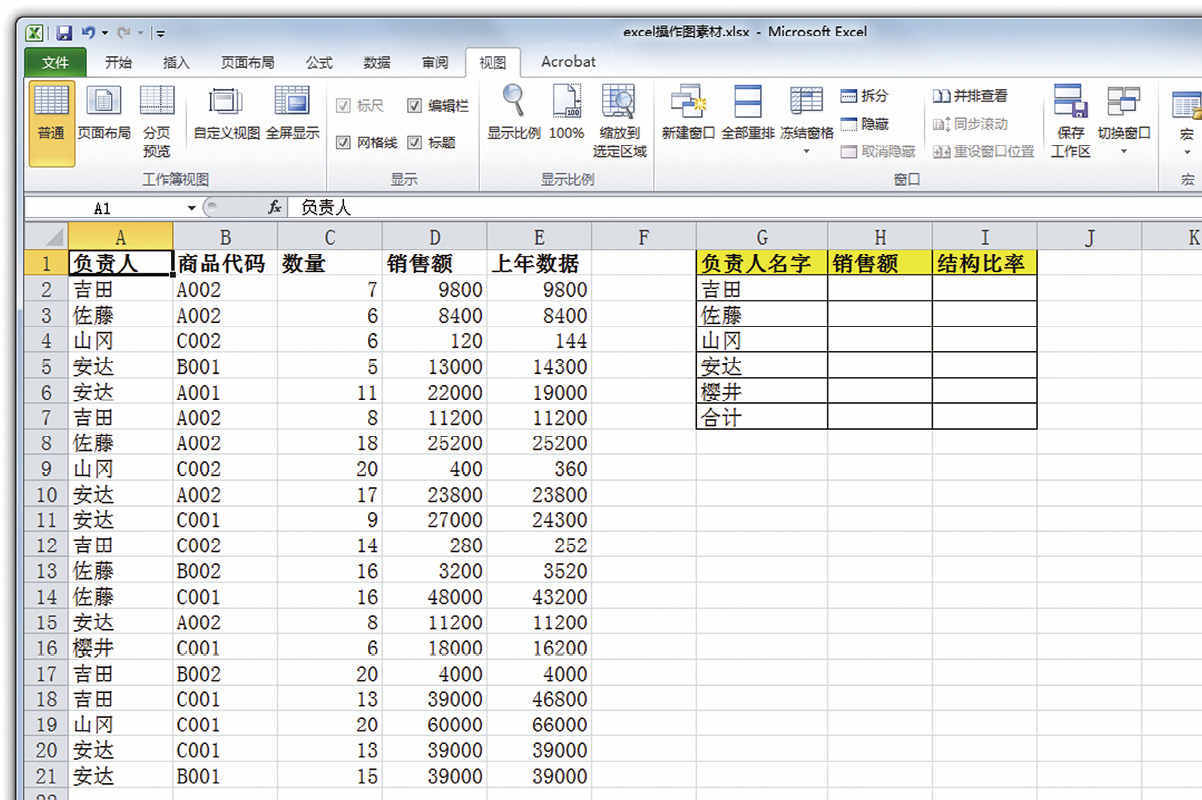图4.114中罗列了公司在17个地区的产品销售数据,包含华东地区、华南地区、华中地区、华北地区、西北地区、西南地区,假设某人属于华东地区总代表,因此经常需要定位表中华东地区的数据,而表中的数据并没有按地区名称排序,是否能在不改变数据排列方式的情况下随时、快速地定位华东地区的数据呢?
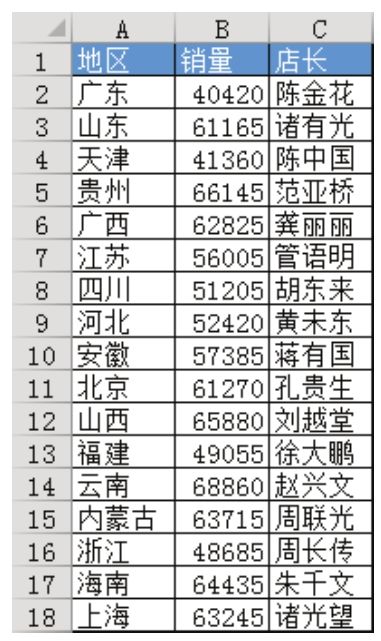
图4.114 销量表
解题步骤
将不规则的区域命名,然后通过定位工具定位到名称即可,具体操作步骤如下。
1.由于华东地区包括山东、江苏、安徽、浙江、福建、上海,因此选择工作表中的A3:C3、A7:C7、A10:C10、A13:C13、A16:C16和A18:C18区域。
2.按组合键<Ctrl+F3>,弹出“名称管理器”对话框。
3.单击“新建”按钮,弹出图4.115所示的“新建名称”对话框,将默认的名称“上海”修改为“华东地区”,然后单击“确定按钮”返回“名称管理器”对话框,在该对话框中可以看到前面定义的“华东地区”名称,如图4.116所示。
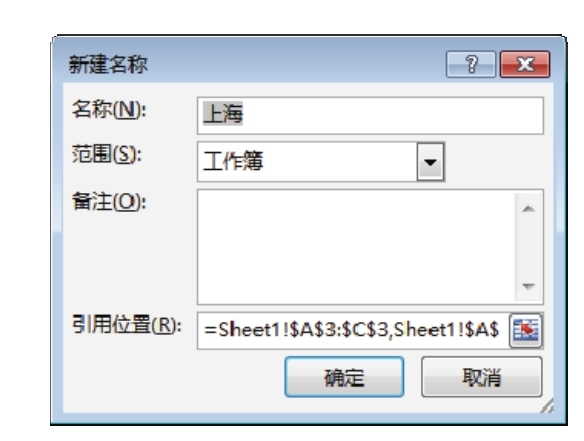
图4.115 “新建名称”对话框
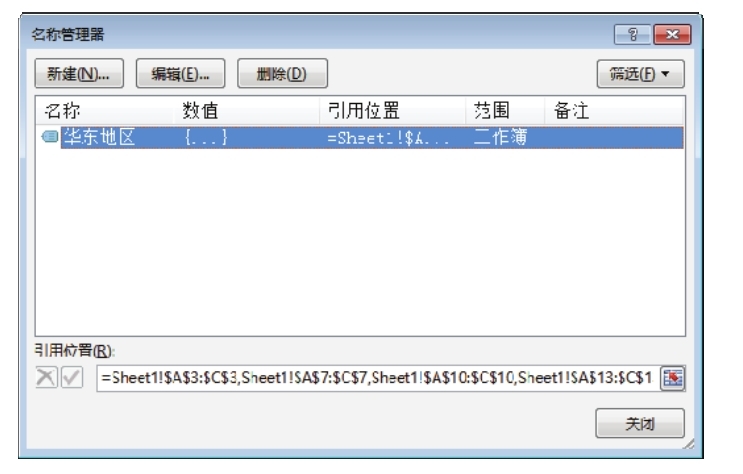
图4.116 名称管理器中的名称列表
4.重复步骤1到3,将A2:C2、A6:C6、A17:C17区域命名为“华南地区”,将A8:C8、A14:C14、A5:C5区域命名为“西南地区”。
5.按组合键<Ctrl+G>,弹出“定位”对话框,然后按图 4.117 所示的方式选择“华东地区”,单击“确定”按钮后Excel会自动选中属于华东地区的区域,定位结果如图4.118所示。
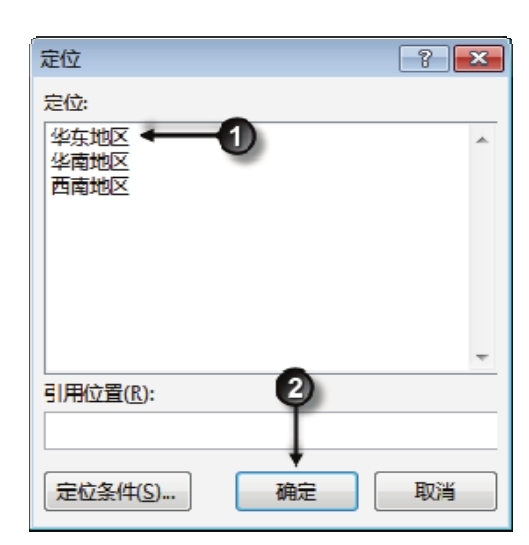
图4.117 定位华东地区
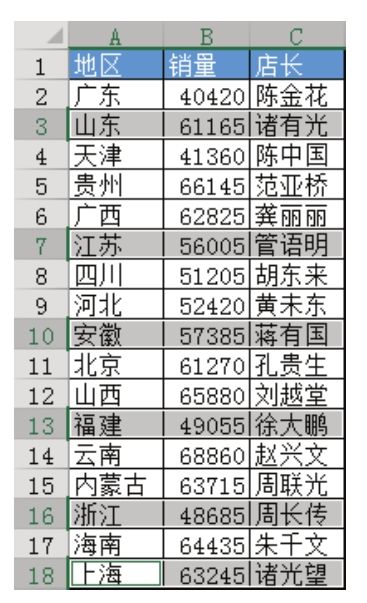
图4.118 定位结果
6.再次按下组合键<Ctrl+G>,弹出“定位”对话框,选中“西南地区”,然后单击“确定”按钮,Excel会瞬间定位属于西南地区的A8:C8、A14:C14、A5:C5区域。
知识扩展
1.将不规则的区域命名,然后按名称定位可以快速选中不规则的区域。不过此办法主要适用于需要多次选择目标单元格的情况,如果只需要选择一次,直接按住Ctrl键后进行多选即可。
2.定义名称时名称要符合几个规则:不能以数字或标点符号开头,不能用C和R作为名称、不能用单元格地址作为名称,如A1、V15等,不能使用空格,名称不能超过255个字符。
3.定义名称后可以直接在 A1 单元格上方的名称框中调用,不需要调用“定位”对话框。图4.119表示通过名称框定位“华南地区”所代表的区域:在名称框中输入“华南地区”后单击Enter键即可自动选择A8:C8、A14:C14、A5:C5区域。
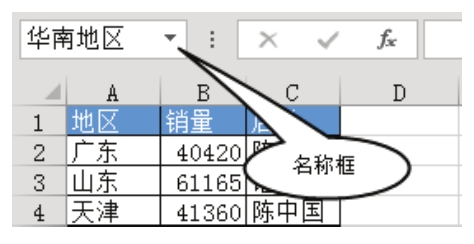
图4.119 名称框